STMicroelectronics UM3399 STM32Cube WiSE Funkcodegenerator

Anweisungen zur Produktverwendung
- Die Anwendung STM32CubeWiSE-RadioCodeGenerator erfordert mindestens 2 GB RAM, USB-Anschlüsse und Adobe Acrobat Reader 6.0.
- Extrahieren Sie den Inhalt der Datei stm32wise-cgwin.zip file in ein temporäres Verzeichnis.
- Starten Sie die Datei STM32CubeWiSE-RadioCodeGenerator_Vx.xxexe file und folgen Sie den Anweisungen auf dem Bildschirm.
- Das STM32CubeWiSE-RadioCodeGenerator SW-Paket files sind in Ordnern wie „App“ und „Ex“ organisiertamples'.
- So erstellen Sie einen Flussgraphen im STM32CubeWiSE-RadioCodeGenerator:
- Fügen Sie dem Flussdiagramm mithilfe der Symbolleiste oder des globalen Menüs SeqActions hinzu.
- Verbinden Sie SeqActions mit dem Einstiegspunkt und untereinander, indem Sie Aktionsübergangspfeile zeichnen.
- Navigieren Sie durch das Flussdiagramm, indem Sie Aktionen ziehen und nach Bedarf Aktionsübergänge hinzufügen.
Einführung
- Dieses Dokument beschreibt das SW-Paket STM32CubeWiSE-RadioCodeGenerator (STM32CubeWiSEcg) mit dem Sequenzer-Codegenerator STM32WL3x MRSUBG.
- STM32CubeWiSE-RadioCodeGenerator ist eine PC-Anwendung, mit der mithilfe des MRSUBG-Sequenzertreibers ein Flussdiagramm erstellt wird, das definiert, welche Transceiver-Aktionen unter welchen Bedingungen ausgeführt werden sollen.
- Das STM32WL3x Sub-GHz-Radio enthält diesen Sequenzer, einen zustandsmaschinenähnlichen Mechanismus, der eine autonome Verwaltung von HF-Übertragungen ohne CPU-Eingriff ermöglicht.
- Falls ein CPU-Eingriff erforderlich ist, können Interrupts definiert werden. Transceiver-Aktionen können in einem Flussdiagramm angeordnet werden. In diesem Dokument werden die einzelnen Transceiver-Aktionen als SeqActions bezeichnet.
- Allerdings ist Quellcode nicht die beste Darstellung für Flussdiagramme, da er deren logische und zeitliche Struktur verbirgt.
- STM32CubeWiSE-RadioCodeGenerator behebt dieses Problem, indem es eine grafische Methode zum Erstellen von Flussdiagrammen bereitstellt und die generierten Flussdiagramme dann als C-Quellcode zur Integration in Benutzeranwendungen exportiert.
- Die Flussdiagrammdefinition wird im RAM des Mikrocontrollers in folgender Form gespeichert:
- Eine Reihe von ActionConfiguration-RAM-Tabellen, die über Zeiger miteinander verknüpft sind. Diese Zeiger definieren die SeqActions, d. h. den Aktionstyp (z. B.ampDatei, Senden, Empfangen, Abbrechen) sowie SeqAction-spezifische Funkparameter und Bedingungen für Aktionsübertragungen.
- Eine einzigartige GlobalConfiguration-RAM-Tabelle. Diese definiert den Einstiegspunkt des Flussdiagramms (die erste auszuführende SeqAction) sowie einige Standard-Flag-Werte und allgemeine Funkparameter.
- Funkparameter, die für jede SeqAction individuell konfiguriert werden können, werden in einem der dynamischen Register gespeichert, deren Inhalt Teil der ActionConfiguration-RAM-Tabelle ist. Funkparameter, die während der gesamten Ausführung des Flussdiagramms unverändert bleiben (sofern sie nicht während einer CPU-Unterbrechung geändert werden), werden in statischen Registern gespeichert, deren Inhalt Teil der globalen RAM-Konfigurationstabelle ist.

allgemeine Informationen
Lizenzierung
Dieses Dokument beschreibt Software, die auf dem STM32WL3x Arm® Cortex ® -M0+-basierten Mikrocontroller läuft.
Notiz: Arm ist eine eingetragene Marke von Arm Limited (oder ihren Tochtergesellschaften) in den USA und/oder anderswo.
Zugehörige Dokumente
Tabelle 1. Dokumentverweise
| Nummer | Referenz | Titel |
| [1] | RM0511 | STM32WL30xx/31xx/33xx Arm®-basierte Sub-GHz-MCUs |
Erste Schritte
- In diesem Abschnitt werden alle Systemanforderungen zum Ausführen von STM32CubeWiSE-RadioCodeGenerator beschrieben.
- Außerdem wird das Installationsverfahren für das Softwarepaket ausführlich beschrieben.
Systemanforderungen
Für die Anwendung STM32CubeWiSE-RadioCodeGenerator gelten die folgenden Mindestanforderungen:
- PC mit einem Intel®- oder AMD®-Prozessor und dem Betriebssystem Microsoft® Windows 10
- Mindestens 2 GB RAM
- USB-Anschlüsse
- Adobe Acrobat Reader 6.0
STM32CubeWiSE-RadioCodeGenerator SW-Paket-Setup
Führen Sie die folgenden Schritte aus:
- Extrahieren Sie den Inhalt der Datei stm32wise-cgwin.zip file in ein temporäres Verzeichnis.
- Extrahieren und starten Sie die Datei STM32CubeWiSE-RadioCodeGenerator_Vx.xxexe file und folgen Sie den Anweisungen auf dem Bildschirm.
STM32CubeWiSE-RadioCodeGenerator SW-Paket files
Das STM32CubeWiSE-RadioCodeGenerator SW-Paket files sind in den folgenden Ordnern organisiert:
- App: enthält STM32CubeWiSE-RadioCodeGenerator.exe
- examples: Dieser Ordner ist in die folgenden Unterordner unterteilt:
- Code: Dieser Ordner enthält die Flussdiagramme, z. B.ampDatei bereits als C-Code exportiert, bereit zur Einfügung in ein Anwendungsprojekt
- Flowgraphs: Dieser Ordner speichert einige Exampweniger Szenarien autonomer MRSUBG-Sequenzeroperationen
Versionshinweise und Lizenz files befinden sich im Stammordner.
Beschreibung der STM32CubeWiSE-RadioCodeGenerator-Software
- Dieser Abschnitt beschreibt die Hauptfunktionen der Anwendung STM32CubeWiSE-RadioCodeGenerator. Klicken Sie zum Ausführen dieses Dienstprogramms auf das Symbol STM32CubeWiSE-RadioCodeGenerator.

Nach dem Start von STM32CubeWiSE-RadioCodeGenerator erscheint das Hauptanwendungsfenster. Es besteht aus:
- Ein globales Menü und eine Symbolleiste
- Die visuelle Drag-and-Drop-Darstellung des Flussdiagramms
- Der SeqAction-Konfigurationsbereich (nur sichtbar, wenn gerade eine SeqAction bearbeitet wird)
Erstellen eines Flussdiagramms
Grundlagen
Flussdiagramme werden in zwei Schritten erstellt:
- Fügen Sie dem Flussdiagramm SeqActions hinzu. Dies kann über die Schaltfläche „Aktion hinzufügen“ in der Symbolleiste, über das globale Menü (Bearbeiten → Aktion hinzufügen) oder mit der Tastenkombination „Strg+A“ erfolgen.
- Verbinden Sie SeqActions mit dem Einstiegspunkt und untereinander, indem Sie Aktionsübergangspfeile zeichnen.
Die Bedingungen, unter denen diese Übergänge erfolgen, werden später definiert (siehe Abschnitt 3.2.1: Kontrollfluss).
Navigieren im Flussdiagramm, Ziehen von Aktionen
Durch Ziehen des Schachbrett-Hintergrunds des Flussdiagramms mit dem Mauszeiger (Linksklick) wird die viewDer Port im Flussdiagramm kann angepasst werden. Mit dem Mausrad lässt sich vergrößern und verkleinern. Klicken Sie auf eine beliebige Stelle einer Aktion (mit Ausnahme der Ausgangsports, der Lösch- und der Bearbeitungsschaltfläche), um eine Aktion auszuwählen. Aktionen können im Flussdiagramm durch Ziehen mit der linken Maustaste angeordnet werden.
Hinzufügen von Aktionsübergängen
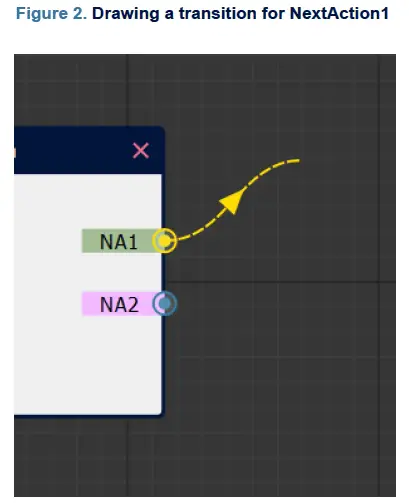
- Wie in Abbildung 2 dargestellt, verfügt jede Aktion über zwei „Ausgabeports“, genannt NextAction1 (NA1) und NextAction2 (NA2), die mit SeqActions verbunden werden können, die nach Abschluss der Aktion ausgeführt werden. Zum BeispielampBeispielsweise könnte NextAction1 verwendet werden, um eine Aktion auszuführen, wenn die aktuelle Aktion erfolgreich war, und NextAction2 könnte im Fehlerfall ausgelöst werden.
- Um einen Aktionsübergang zu erstellen, bewegen Sie den Mauszeiger über einen der Ausgangsports, drücken Sie die linke Maustaste und ziehen Sie mit dem Mauszeiger einen Übergangspfeil. Bewegen Sie den Mauszeiger über den Eingangsport links von einer anderen SeqAction und lassen Sie die linke Maustaste los, um die Verbindung dauerhaft herzustellen. Um einen Aktionsübergang zu entfernen, wiederholen Sie einfach die Schritte zum Erstellen eines Aktionsübergangs, lassen Sie die linke Maustaste jedoch irgendwo über dem Schachbretthintergrund los.
- Wenn ein Ausgang (NextAction1, NextAction2) nicht verbunden wird, wird der Sequenzer beendet, wenn diese nächste Aktion ausgelöst wird.
- Stellen Sie sicher, dass Sie den „Einstiegspunkt“ auch mit dem Eingangsport einer SeqAction verbinden. Diese SeqAction wird als erste ausgeführt, sobald der Sequenzer ausgelöst wird.
Bearbeiten und Löschen von Aktionen

- SeqActions können durch Klicken auf den Bleistift-Button oben links bearbeitet werden. Sie können gelöscht werden, indem Sie auf das rote Kreuz oben rechts klicken (siehe Abbildung 3). Durch das Löschen einer SeqAction werden auch alle ein- und ausgehenden Aktionsübergänge entfernt.
SeqAction-Konfiguration
SeqActions können über eine Konfigurationsoberfläche mit Registerkarten konfiguriert werden, die über den Stift-Button oben links neben jeder Aktion im Flussdiagramm erreichbar ist. Diese Oberfläche konfiguriert im Wesentlichen den Inhalt der ActionConfiguration RAM-Tabelle für die jeweilige Aktion, bestehend aus steuerungsflussbezogenen Konfigurationsoptionen und den dynamischen Registerinhalten. Die dynamischen Registerinhalte können entweder manuell mit vollständiger Kontrolle über jeden Registerwert (siehe Abschnitt 3.2.3: Erweiterte Funkkonfiguration) oder über eine vereinfachte Oberfläche (siehe Abschnitt 3.2.2: Grundlegende Funkkonfiguration) konfiguriert werden. Die vereinfachte Oberfläche sollte für fast alle Anwendungsfälle ausreichend sein.
Kontrollfluss
Die Registerkarte „Kontrollfluss“ (siehe Abbildung 4) enthält einige grundlegende Konfigurationsoptionen wie den Aktionsnamen und das Aktions-Timeout-Intervall. Der Aktionsname wird nicht nur für die Anzeige im Flussdiagramm verwendet, sondern auch in den generierten Quellcode übernommen.


- Die Registerkarte „Kontrollfluss“ (siehe Abbildung 4) enthält einige grundlegende Konfigurationsoptionen wie den Aktionsnamen und das Aktions-Timeout-Intervall. Der Aktionsname wird nicht nur für die Anzeige im Flussdiagramm verwendet, sondern auch in den generierten Quellcode übernommen.
- Der wichtigste Punkt ist, dass die Registerkarte „Kontrollfluss“ die Bedingung für den Übergang zu NextAction1 / NextAction2 sowie das Übergangsintervall und die Flags konfiguriert. Die Übergangsbedingung lässt sich durch Klicken auf die Schaltfläche „…“ konfigurieren, woraufhin der in Abbildung 5 dargestellte Maskenauswahldialog erscheint. Das Übergangsintervall modifiziert die Eigenschaften NextAction1Interval / NextAction2Interval der RAM-Tabelle. Weitere Informationen zur Bedeutung dieses Intervalls und der Flags SleepEn / ForceReload / ForceClear finden Sie im STM32WL3x-Referenzhandbuch [1].
- Darüber hinaus kann auf dieser Registerkarte eine kurze Beschreibung des SeqAction-Blocks hinzugefügt werden. Diese Beschreibung dient ausschließlich Dokumentationszwecken und wird als Quellcodekommentar in den generierten Quellcode übernommen.
Grundlegende Funkkonfiguration

Die Registerkarte „Grundlegende Funkkonfiguration“ kann in drei Teile unterteilt werden:
- Ein Abschnitt oben, in dem zwei der wichtigsten Parameter jeder Aktion konfiguriert werden: der auszuführende Befehl (TX, RX, NOP, SABORT usw.) und gegebenenfalls die Länge des zu übertragenden Pakets.
- Ein Abschnitt auf der linken Seite, in dem die eigentlichen Funkparameter wie Trägerfrequenz, Datenrate, Modulationseigenschaften, Datenpufferschwellen und Timer konfiguriert werden.
- Rechts befindet sich ein Abschnitt, in dem die CPU-Interrupts einzeln aktiviert werden können. Für jeden aktivierten Interrupt wird ein Interrupt-Handler generiert. Dies konfiguriert im Wesentlichen den Inhalt des Registers RFSEQ_IRQ_ENABLE.
Die Bedeutung der verschiedenen Funkparameter finden Sie im STM32WL3x-Referenzhandbuch [1].
Erweiterte Funkkonfiguration

- Sollten die Konfigurationsmöglichkeiten der Registerkarte „Basisfunkkonfiguration“ (Abschnitt 3.2.2: Basisfunkkonfiguration) nicht ausreichen, ermöglicht die Registerkarte „Erweiterte Funkkonfiguration“ des STM32WL3x die Einstellung beliebiger dynamischer Registerinhalte. Die Registerkarte „Erweiterte Konfiguration“ wird durch Aktivieren des Kontrollkästchens „Erweiterte Konfiguration“ oben rechts in der Registerkarten-Konfigurationsoberfläche aktiviert.
- Die gleichzeitige Nutzung der Basis- und der erweiterten Konfiguration ist nicht möglich; der Benutzer muss sich für eine der beiden Optionen entscheiden. Es ist jedoch selbstverständlich auch möglich, den generierten Quellcode nachträglich manuell zu bearbeiten und ggf. fehlende Konfigurationsoptionen hinzuzufügen.
Dialogfeld „Globale Konfiguration“
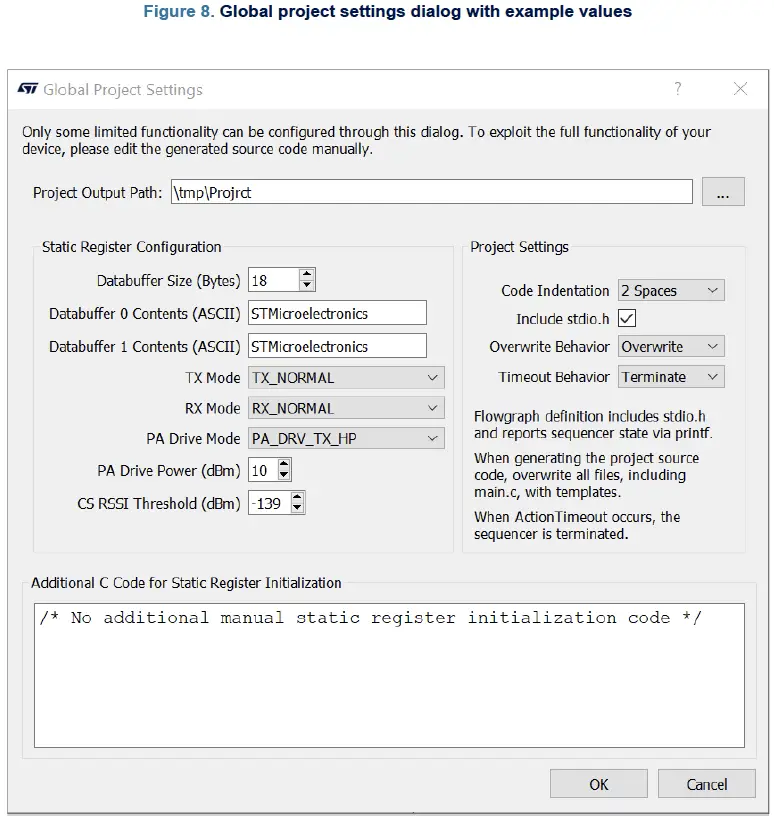
- Der Dialog „Globale Projekteinstellungen“ ist über die Symbolleistenschaltfläche „Globale Einstellungen“ zugänglich. Der Dialog enthält sowohl Konfigurationsoptionen für den Inhalt des statischen Registers als auch zusätzliche Projekteinstellungen. Beachten Sie, dass nur ein kleiner Teil der Konfigurationsoptionen für das statische Register über diesen Dialog konfiguriert werden kann. Diese Optionen dienen ausschließlich der Beschleunigung des Anwendungsprototypings mit STM32CubeWiSE-RadioCodeGenerator.
- Normalerweise wird erwartet, dass der statische Registerinhalt im manuell geschriebenen Quellcode der Anwendung eingerichtet wird.
- Die Bedeutung der weiteren Projekteinstellungen wird im Dialog selbst erklärt.
- Zusätzlicher C-Code, der unmittelbar vor der Erstellung der globalen Konfigurations-RAM-Tabelle aus dem statischen Registerinhalt eingefügt wird, kann ebenfalls bereitgestellt werden. Dieses Feld kann verwendet werden, um statische Registerwerte einzurichten, die über die bereitgestellte Konfigurationsmaske für statische Register nicht zugänglich sind.
Codegenerierung
Der Flussgraph kann durch Klicken auf die Schaltfläche „Code generieren“ in der Symbolleiste in einen vollständigen C-Quellcode des Projekts übersetzt werden. Der generierte Projektordner enthält kein Projekt files für IAR, Keil® oder GCC. Diese files müssen manuell zum STMWL3x-Projekt hinzugefügt werden.
Dies ist die generierte Projektordnerstruktur:
Projektordner
- inkl.
- SequencerFlowgraph.h: Header file für SequencerFlowgraph.c, statisch. Nicht bearbeiten.
- stm32wl3x_hal_conf.h: STM32WL3x HAL-Konfiguration file, statisch.
- Quelle
- SequencerFlowgraph.c: Flussdiagrammdefinition. Dies ist die wichtige file verwendet den Sequenzertreiber zur Definition der RAM-Tabellen für die globale Konfiguration und die Aktionskonfiguration. Wird automatisch generiert, nicht bearbeiten.
- main.c: Projekthaupt file Dies zeigt, wie die Flussdiagrammdefinition geladen und angewendet wird. Statisch, ändern Sie dies nach Bedarf.
- Um main.c oder stm32wl3x_hal_conf.h zu bearbeiten, wählen Sie in den Projekteinstellungen „Überschreibverhalten beibehalten“. Dadurch wird nur SequencerFlowgraph.c überschrieben.
So importieren Sie generierten Code in ein CubeMX example
So importieren Sie ein von STM32CubeWiSE-RadioCodeGenerator generiertes Projekt in ein CubeMX-Exemplarample (MRSUBG_Skeleton) müssen die folgenden Schritte ausgeführt werden:
- Öffnen Sie den Ordner mit den files generiert von STM32CubeWiSE-RadioCodeGenerator und kopieren Sie die Ordner „Inc“ und „Src“.
- Fügen Sie die beiden Ordner in den Ordner „MRSUBG_Skeleton“ ein und überschreiben Sie die beiden bereits vorhandenen.
- Öffnen Sie das Projekt „MRSUBG_Skeleton“ in einer der folgenden IDEs:
- WARM
- MDK-ARM
- STM32CubeIDE
- Fügen Sie im Projekt „MRSUBG_Skeleton“ die Datei „SequencerFlowghraph.c“ hinzu. file:
- Für ein EWARM-Projekt ist der Pfad zum Hinzufügen der file ist folgendes: MRSUBG_Skeleton\Application\User

- Für ein MDK-ARM-Projekt ist der Pfad zum Hinzufügen der file ist folgendes: MRSUBG_Skeleton\Application/User
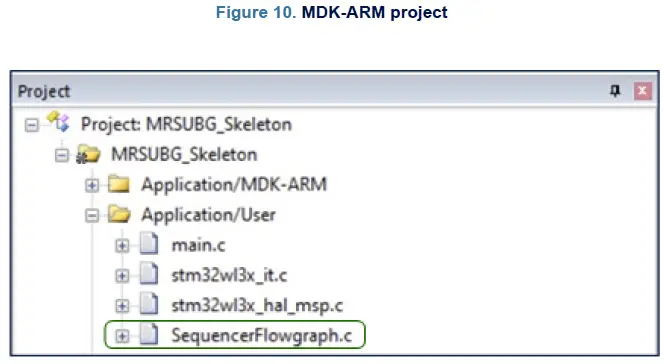
- Für ein STM32CubeIDE-Projekt ist der Pfad zum Hinzufügen der file ist das gleiche:
MRSUBG_Skeleton\Anwendung\Benutzer
- Für ein EWARM-Projekt ist der Pfad zum Hinzufügen der file ist folgendes: MRSUBG_Skeleton\Application\User
- Fügen Sie im MRSUBG_Skeleton-Projekt stm32wl3x_hal_uart.c und stm32wl3x_hal_uart_ex.c hinzu files zum folgenden Pfad: MRSUBG_Skeleton\Drivers\STM32WL3x_HAL_Driver. Der Pfad ist für alle IDEs gleich. Die beiden files befinden sich unter Firmware\Drivers\STM32WL3x_HAL_Driver\Src.
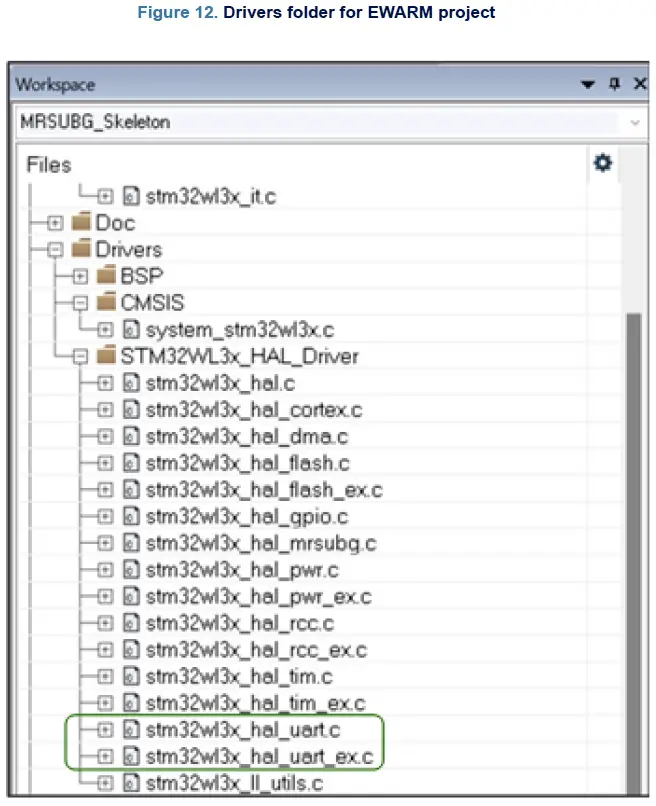
- Um COM-Funktionen zu verwenden, stm32wl3x_nucleo_conf.h file, befindet sich unter Firmware\Projects\NUCLEOWL33CC\ Examples\MRSUBG\MRSUBG_Skeleton\Inc, muss geändert werden, indem USE_BSP_COM_FEATURE und USE_COM_LOG auf 1U gesetzt werden:

- Kopieren Sie den folgenden Code in „stm32wl3x_it.c“ unter MRSUBG_Skeleton\Application\User.
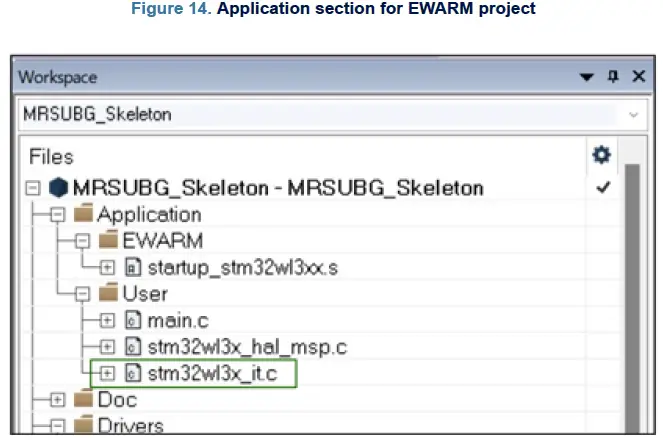
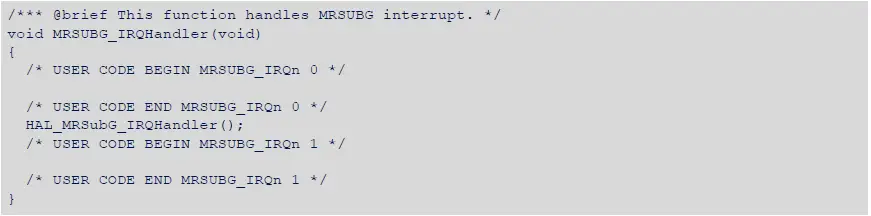
Flussdiagramm Beispielamples
- Vier ExampNeben dem Quellcode werden auch Flussdiagramme bereitgestellt. DieseampDateien können in STM32CubeWiSE-RadioCodeGenerator geladen werden, indem Sie in der Symbolleiste auf die Schaltfläche „Laden“ klicken.
AutoACK_RX

- Die Auto-ACK-Demo veranschaulicht, wie zwei STM32WL3x-Geräte mithilfe der Sequenzer-Hardware mit minimalem CPU-Eingriff automatisch miteinander kommunizieren können.
- Dieser Flussgraph implementiert das Verhalten (Auto-Transmit-ACK) von Gerät A. In Gerät A wird der Sequenzer in einem Empfangszustand (WaitForMessage) initialisiert, in dem er auf das Eintreffen einer Nachricht wartet.
- Sobald eine gültige Nachricht eintrifft, wechselt der Sequenzer automatisch in den Sendezustand (TransmitACK), in dem ohne CPU-Eingriff ein ACK-Paket als Antwort gesendet wird. Anschließend wird der Sequenzer in den ursprünglichen Zustand „WaitForMessage“ zurückgesetzt.
- Dieser Flussgraph implementiert das gleiche Verhalten wie der MRSUBG_SequencerAutoAck_Rx example aus dem Examples\MRSUBG Ordner des STM32Cube WL3 Softwarepakets. Wenn AutoACK_RX auf einem Gerät geflasht ist
A, und AutoACK_TX wird auf einem Gerät geflasht, B, die beiden Geräte senden Nachrichten hin und her, wie bei einem Ping-Pong-Spiel.
AutoACK_TX
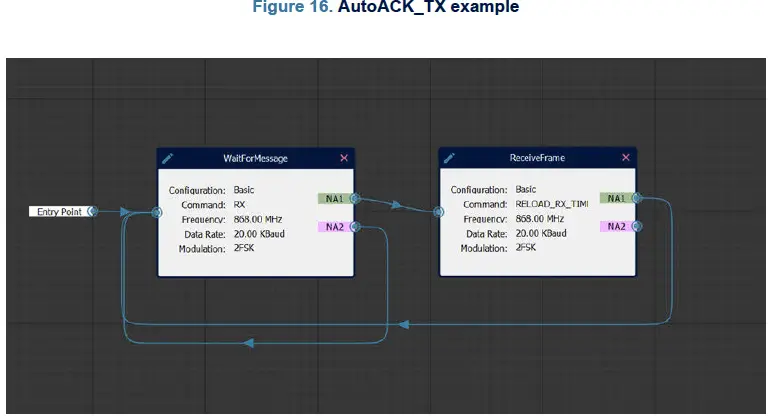
- Die „Auto-ACK“-Demo veranschaulicht, wie zwei STM32WL3x-Geräte mithilfe der Sequenzer-Hardware mit minimalem CPU-Eingriff automatisch miteinander kommunizieren können.
- Dieser Flussgraph implementiert das Verhalten („Auto-Wait-for-ACK“) von Gerät B. In Gerät B wird der Sequenzer im Sendezustand (TransmitMessage) initialisiert, in dem er eine Nachricht sendet. Nach Abschluss der Übertragung wechselt er automatisch in den Empfangszustand und wartet auf eine Bestätigung von Gerät A (WaitForACK). Sobald eine gültige Bestätigung eintrifft, wird der Sequenzer in seinen ursprünglichen TransmitMessage-Zustand zurückgesetzt und der gesamte Prozess beginnt von vorne. Wird innerhalb von 4 Sekunden keine Bestätigung empfangen, wird ein Timeout ausgelöst und der Sequenzer kehrt trotzdem in den Zustand TransmitMessage zurück.
- Dieser Flussgraph implementiert das gleiche Verhalten wie der „MRSUBG_SequencerAutoAck_Tx“ z. B.ample vom Examples\MRSUBG-Ordner des STM32Cube WL3-Softwarepakets. Wenn AutoACK_RX auf einem Gerät (A) und AutoACK_TX auf einem anderen Gerät (B) geflasht wird, senden die beiden Geräte Nachrichten hin und her, wie bei einem Ping-Pong-Spiel.
Zuhören, bevor man spricht (LBT)
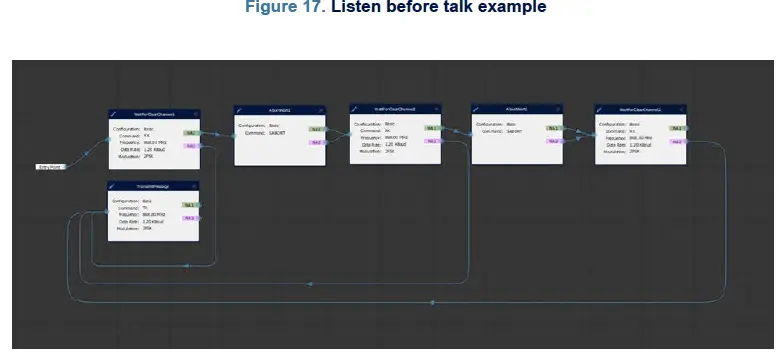
- Dieses ExampDie Datei stammt aus dem STM32WL3x-Referenzhandbuch [1]. Weitere Einzelheiten zu diesem Beispiel finden Sie in diesem Handbuch.ample.
Sniff-Modus

- Dieses ExampDie Datei stammt aus dem STM32WL3x-Referenzhandbuch [1]. Weitere Einzelheiten zu diesem Beispiel finden Sie in diesem Handbuch.ample.
Versionsgeschichte
Tabelle 2. Revisionsverlauf des Dokuments
| Datum | Version | Änderungen |
| 21. November 2024 | 1 | Erstveröffentlichung. |
| 10. Februar 2025 | 2 | Gerätename auf STM32WL3x aktualisiert. |
WICHTIGER HINWEIS – SORGFÄLTIG LESEN
- STMicroelectronics NV und seine Tochtergesellschaften („ST“) behalten sich das Recht vor, jederzeit und ohne Vorankündigung Änderungen, Korrekturen, Erweiterungen, Modifikationen und Verbesserungen an ST-Produkten und/oder diesem Dokument vorzunehmen. Käufer sollten sich vor der Bestellung die neuesten relevanten Informationen zu ST-Produkten besorgen. ST-Produkte werden gemäß den zum Zeitpunkt der Auftragsbestätigung gültigen Verkaufsbedingungen von ST verkauft.
- Die alleinige Verantwortung für die Auswahl und Verwendung von ST-Produkten liegt beim Käufer. ST übernimmt keine Haftung für Anwendungsunterstützung oder das Design der Produkte des Käufers.
- ST gewährt hiermit keine ausdrückliche oder stillschweigende Lizenz an geistigen Eigentumsrechten.
- Der Weiterverkauf von ST-Produkten unter anderen als den hier aufgeführten Bedingungen führt zum Erlöschen jeglicher von ST für das jeweilige Produkt gewährter Garantie.
- ST und das ST-Logo sind Warenzeichen von ST. Weitere Informationen zu ST-Marken finden Sie unter www.st.com/trademarks. Alle anderen Produkt- oder Dienstleistungsnamen sind Eigentum ihrer jeweiligen Inhaber.
- Die Informationen in diesem Dokument ersetzen alle zuvor in früheren Versionen dieses Dokuments enthaltenen Informationen.
- © 2025 STMicroelectronics – Alle Rechte vorbehalten
Häufig gestellte Fragen
- F: Was sind die Mindestsystemanforderungen für STM32CubeWiSE-RadioCodeGenerator?
- A: Zu den Mindestsystemanforderungen gehören mindestens 2 GB RAM, USB-Anschlüsse und Adobe Acrobat Reader 6.0.
- F: Wie kann ich das Softwarepaket STM32CubeWiSE-RadioCodeGenerator einrichten?
- A: Um das Softwarepaket einzurichten, extrahieren Sie den Inhalt der bereitgestellten ZIP-Datei file in ein temporäres Verzeichnis und starten Sie die ausführbare Datei file Befolgen Sie die Anweisungen auf dem Bildschirm.
Dokumente / Ressourcen
 |
STMicroelectronics UM3399 STM32Cube WiSE Funkcodegenerator [pdf] Benutzerhandbuch UM3399, UM3399 STM32 Cube WiSE Funkcodegenerator, UM3399, STM32, Cube WiSE Funkcodegenerator, Funkcodegenerator, Codegenerator, Generator |
